中国铁通宽带用户使用手册
- 格式:docx
- 大小:4.29 MB
- 文档页数:18
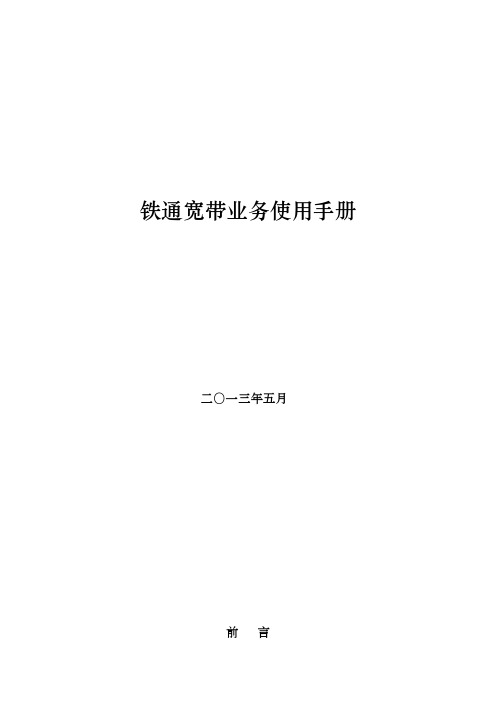
铁通宽带业务使用手册二〇一三年五月前言尊敬的铁通客户:欢迎您使用中国铁通宽带业务,为便于您方便、快捷地使用宽带网络,我公司编制了宽带用户使用指导手册,请您在网络开通后耐心仔细阅读;在网络使用过程中存在疑问或宽带网络无常使用时,为了快速排除故障,请参考本手册列举的常见故障处理方法进行原因判断,并尝试自己修复。
您的上网上网密码,您的有效期为年月日至年月日。
您的是您享受中国铁通优质服务的唯一凭证,请妥善保管。
为避免被盗,请及时修改您的初始密码,建议您定期修改密码。
密码修改方法请参见本手册第6页。
当您按照本手册指导无法解决您的问题,您可以通过拔打中国铁通客服10050进行报修或咨询,我们将及时为您服务。
我们的维修人员在接到客服派单后,24小时之上门服务。
如果您对我们的服务有任何不满意的地方,可以拔打10050进行投诉。
由于我们水平有限,本手册的错误和不当之处在所难免,敬请用户批评指正。
请将本手册妥善保存到您的电脑上。
目录第一章宽带使用常识 (5)1、铁通导航页面简介 (5)2、宽带密码修改 (7)3、宽带接入方式介绍 (8)第二章宽带安装介绍 (10)1、硬件设备连接 (10)1.1 ADSL接入方式硬件设备连接 (10)1.2LAN接入方式硬件设备连接 (12)1.3FTTH光纤入户接入方式硬件设备连接 (12)2、电脑网卡操作指导 (14)2.1网卡状态查询 (14)2.2网卡驱动重装 (16)2.3网卡禁用及启用操作 (17)2.4网络本地连接属性操作 (18)3、拨号程序PPPOE设置 (20)第三章用户自助排障 (24)1、不能连接上网的解决办法 (24)2、网页打不开的解决办法 (30)2.1、能打开QQ或QQ游戏却无法打开网页 (30)2.2、部分网页打不开 (31)2.2、有一个网页打不开 (31)3、网速慢的解决办法 (32)4、上网经常掉线的解决办法 (36)5、其他故障现象的解决办法 (37)第四章电脑安全常识 (40)第一章宽带使用常识1、铁通导航页面简介欢迎铁通宽带用户使用铁通分公司导航页,将为您提供快捷的自助服务。

铁通宽带路由器设置简介铁通宽带路由器是一种用于连接互联网的设备,通过它,用户可以将铁通宽带连接到多台设备上,实现多设备同时上网的功能。
在本文档中,将介绍如何设置铁通宽带路由器。
步骤一:连接硬件设备1.首先,确保将铁通宽带路由器和电脑连接正确。
使用一个网线将铁通宽带路由器的WAN口(一般为黄色)连接到家中提供的铁通宽带接口上。
2.将另一端的网线连接到电脑的网口上。
步骤二:配置路由器1.打开电脑上的浏览器,输入默认的路由器管理地址。
通常情况下是192.168.1.1,也可以在路由器的使用手册或包装盒上查找。
按下回车键后,会出现一个登录页面。
2.输入默认的用户名和密码,通常情况下是admin,输入后点击登录按钮。
步骤三:进行基本设置1.登录成功后,进入路由器的管理页面。
可以看到各种配置选项。
2.找到“基本设置”或类似的选项。
在该选项下,可以进行一些基本的设置,如修改路由器的名称、密码等。
3.可以根据个人需求进行设置,设置完成后点击保存按钮。
步骤四:设置无线网络1.找到“无线设置”或类似的选项。
在该选项下,可以设置无线网络的名称(SSID)和密码等相关参数。
2.输入自定义的网络名称和密码,建议使用强密码以保障网络安全。
3.点击保存按钮,等待路由器重启。
步骤五:连接其他设备1.在手机、电脑或其他设备上,查找无线网络列表,找到之前设置好的无线网络名称(SSID)。
2.输入之前设置的无线网络密码,连接到铁通宽带路由器。
3.连接成功后,可以在设备上访问互联网。
提示与注意事项•在进行设置之前,请确保已经将电脑与铁通宽带路由器正确连接,否则无法进行配置。
•如果忘记了路由器的登录密码,可以通过恢复出厂设置的方式重新设置路由器。
•建议定期更改路由器登录密码和无线网络密码,以提高网络安全性。
以上就是铁通宽带路由器的设置过程。
通过按照上述步骤逐步完成路由器的配置,您可以轻松连接到铁通宽带并享受互联网的便利。
祝您使用愉快!。

江西移动(铁通)宽带用户简易操作手册目录江西移动(铁通)宽带用户简易操作手册 (1)1 用户须知 (3)1.1 手册使用说明 (3)1.2 报障 (3)1.3 安装和移机 (3)1.4 网速带宽说明 (3)2 上网设置 (4)2.1 概述 (4)2.2 硬件设备连接 (4)2.3 拨号程序设置步骤 (4)2.3.1 WINDOWS XP操作系统账号创建过程 (4)2.3.2 WINDOWS 7/VISTA操作系统账号创建过程 (9)3 常见故障处理方法 (15)3.1 不能连接上网 (15)3.1.1错误691:客户名密码错 (15)3.1.2错误678/651/815:远程计算机没有响应 (16)3.1.3错误769:找不到指定目标 (17)3.2 网页打不开 (18)3.2.1 部分网页打不开 (18)3.2.2 全部网页打不开 (18)3.3 上网速度慢 (18)3.3.1 用户电脑使用不正常 (19)3.3.2 网站自身问题 (19)3.3.3 影响上网速率的主要因素 (19)3.3.4 移动测速网站测速 (19)3.3.5 给您上网的建议 (19)3.4 上网经常断线 (20)3.4.1 排查基本原则 (20)3.4.2 单机测试检查方法 (20)3.5 为何QQ显示的IP地址经常变换 (21)1用户须知1.1手册使用说明本指导手册旨在指导您进行上网拨号连接,方便畅游互联网,同时快速解决宽带使用过程中遇到的常见问题。
1.2报障若您遇到宽带上网问题,在参考本手册常见问题处理部分排查后仍无法解决时,请根据手册显示的宽带账号139XXXXXXXX,拨打本地宽带报障热线XXXXXXX,移动公司技术人员会24小时内与您联系,并根据您的具体问题提供上门服务。
1.3安装和移机在您办理好宽带业务的安装申请或移机手续后,移动公司技术人员会在2个工作日内与您联系,及时与您预约,上门安装调试。
1.4网速带宽说明互联网不同于传统交换网,您实际使用的网络带宽是动态变化的,主要取决于您所访问的内容提供商的带宽、骨干带宽和运营商提供给您的接入带宽。
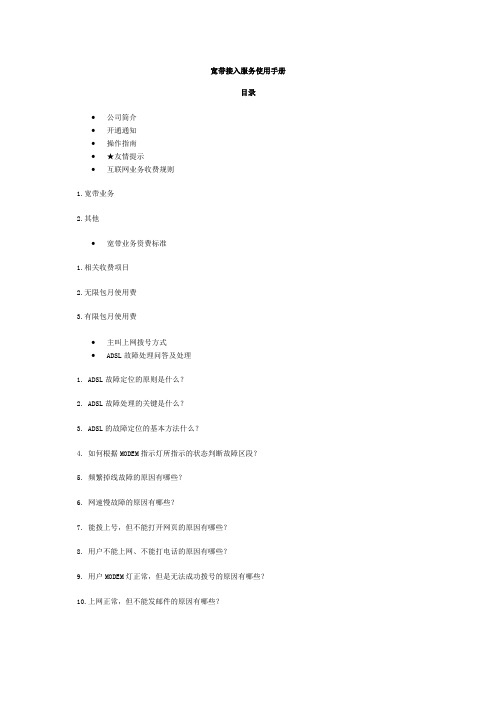
宽带接入服务使用手册目录∙公司简介∙开通通知∙操作指南∙★友情提示∙互联网业务收费规则1.宽带业务2.其他∙宽带业务资费标准1.相关收费项目2.无限包月使用费3.有限包月使用费∙主叫上网拨号方式∙ADSL故障处理问答及处理1. ADSL故障定位的原则是什么?2. ADSL故障处理的关键是什么?3. ADSL的故障定位的基本方法什么?4. 如何根据MODEM指示灯所指示的状态判断故障区段?5. 频繁掉线故障的原因有哪些?6. 网速慢故障的原因有哪些?7. 能拨上号,但不能打开网页的原因有哪些?8. 用户不能上网、不能打电话的原因有哪些?9. 用户MODEM灯正常,但是无法成功拨号的原因有哪些?10.上网正常,但不能发邮件的原因有哪些?11.上网正常,但玩游戏“卡”的原因主要有哪些?12.ADSL用户端物理线路连接图13.无法建立ADSL拨号连接怎么办?14.ADSL上网经常出现断线怎么办?15.网速慢怎么办?★注意事项∙中国铁通上海分公司宽带接入服务协议∙服务指南1.业务受理2.服务窗口∙用户带宽变更记录表公司简介中国铁通集团有限公司(简称:中国铁通),系国家六大基础电信运营商之一,完整、统一、先进的通信网覆盖着全国主要经济区域。
先进的通信技术,细致周到的服务,纵横中国网络,为您创造了一个没有距离的世界。
中国铁通集团有限公司上海分公司(简称:上海铁通),成立于2001年3月9日,是中国铁通的省级分公司。
成立以来,上海铁通秉承“奉献创业、学习创新、竞合创效、诚信创牌”的企业理念,全面贯彻集团公司战略发展目标,努力打造铁通“专业品质、卓越服务”的品牌。
近年来,业务种类迅速拓展,除向社会公众提供固定网本地电话、国内国际长途电话、IP电话、数据传送、互联网、视讯、卡类、呼叫中心、虚拟专网业务等基础和增值电信业务外,还具有通信项目设计、施工资质和承接新建楼宇、住宅建设的通信配套能力,从而为广大用户提供了新的选择。
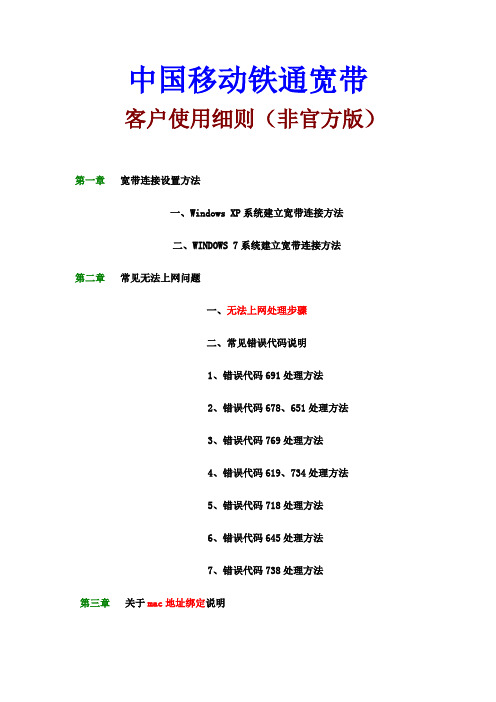
中国移动铁通宽带客户使用细则(非官方版)第一章宽带连接设置方法一、Windows XP系统建立宽带连接方法二、WINDOWS 7系统建立宽带连接方法第二章常见无法上网问题一、无法上网处理步骤二、常见错误代码说明1、错误代码691处理方法2、错误代码678、651处理方法3、错误代码769处理方法4、错误代码619、734处理方法5、错误代码718处理方法6、错误代码645处理方法7、错误代码738处理方法第三章关于mac地址绑定说明第一章宽带连接设置方法一、 Windows XP建立宽带连接图解(1)点开网上邻居,点击“查看网络连接”,如下图(2)创建一个新的连接(3)点击“下一步”(4)选择“连接到Internet”→点击“下一步”(5)选择“手动设置我的连接”→点击“下一步”(6)选择“用要求用户名和密码的宽带连接来连接”点击“下一步”(7)在“ISP名称”下输入框中输入连接名称(任意名称均可)点击“下一步”(8)Internet账户:在用户名中输入“XXXXX@jn”,密码####输入完毕后点击“下一步”。
(9)勾选“在我的桌面上添加一个到此连接的快捷方式”完成(10)系统自动在桌面上新建一个“宽带连接”的快捷方式为方便记忆用户名、密码,建议勾选“为下面用户保存用户名和密码”设置完毕二、Windows 7系统建立宽带连接方法1.在win7桌面右下角的小电脑图标或无线信号点右键,选择【打开网络和共享中心】2.选择【设置新的连接或网络】3.选择【连接到 Internet】,点击【下一步】4.如果没有这一步出现,则可跳过到第5步。
选择【否,创建新连接】,点击【下一步】5.双击“宽带(PPPoE)(R)”:6.输入用户名(即宽带上网帐号)、密码(默认1234)。
单击“记住此密码(R)”前的方框为√,然后点“连接”:7.立即浏览或点击关闭,宽带连接创建成功虽然已经创建了宽带连接,但在Windows7中却不会象XP系统那样自动在桌面上创建宽带连接按纽,这会令用惯了XP的人感觉很不顺手。
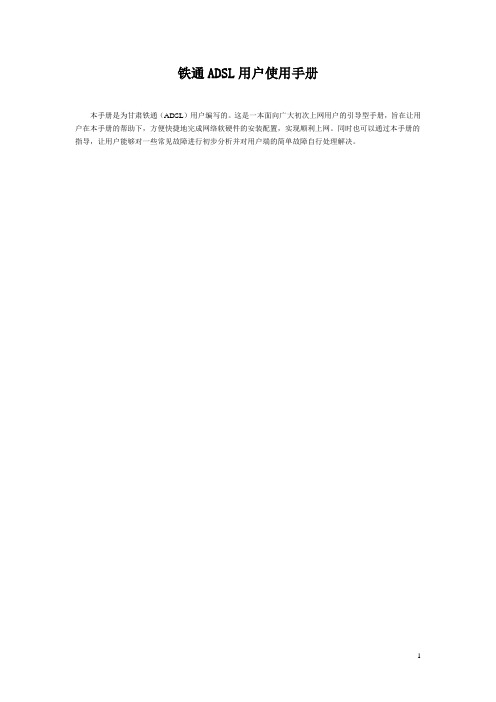
铁通ADSL用户使用手册本手册是为甘肃铁通(ADSL)用户编写的。
这是一本面向广大初次上网用户的引导型手册,旨在让用户在本手册的帮助下,方便快捷地完成网络软硬件的安装配置,实现顺利上网。
同时也可以通过本手册的指导,让用户能够对一些常见故障进行初步分析并对用户端的简单故障自行处理解决。
第一章ADSL简介一、ADSL特点ADSL ( Asymmetric Digital Subscriber Line )意为非对称数字用户线,是一种通过普通铜芯电话线提供宽带数据业务的技术。
ADSL 的最大特点:1.性能更优越,高速上网;2.费用更经济,大众化消费,上网无电话费;3.功能更强大,可同时上网、打电话,互不干扰;二、ADSL的速度和适用范围ADSL 在一对普通的电话线上进行高速传输数据而不影响电话的正常使用,传输速率上行1M,下行8M,并根据双绞铜线质量的优劣和传输距离的远近动态地调整用户的访问速度。
它是用于网上高速冲浪、视频点播、远程局域网络访问的理想技术。
三、ADSL典型应用1.Internet高速宽带接入的服务2.多种宽带多媒体服务,如视频点播VOD、音乐厅、网上剧场、网上游戏、网络电视等。
3.基于ATM或IP的VPN(虚拟专用网)服务。
4.提供点对点的远地可视会议、远程医疗,远程教学等服务。
四、接入类型:1. 专线入网方式用户获分配固定的静态IP地址,用户24小时在线.2.虚拟拨号入网方式并没有真正的拨电话号码,费用也与电话服务无关,而是用户输入帐号、密码,通过身份验证,获得一个动态的IP地址,可以掌握上网的主动性。
特点:特别方便公司、企业对员工上网的管理;具有与专线方式一样的高速上网速率;可同时上网、打电话,互不干扰。
第二章ADSL的安装与使用。
一、系统要求■为了达到良好的效果,建议采用以下硬件配置的电脑:宽带网上提供大量的多媒体服务,用户可选配声卡、CDROM、音箱和话筒等多媒体部件。
■电脑软件要求如下:☆操作系统:目前ADSL虚拟拨号方式的拨号软件支持Windows95、Windows98、Windows NT4.0、Windows2000、WindowsXP。
铁通宽带路由器设置1. 简介铁通宽带是中国联通旗下的一个宽带服务提供商,提供给用户高速稳定的上网体验。
在使用铁通宽带时,用户需要进行路由器设置,以便与宽带进行连接并进行网络配置。
本文将针对铁通宽带路由器设置进行详细介绍。
2. 准备工作在开始设置前,首先需要准备以下材料:•一台铁通宽带路由器•一个网线•一台电脑或手机3. 步骤3.1 连接设备首先,将一端的网线插入铁通宽带路由器的WAN口,另一端的网线插入光猫或光机的LAN口。
3.2 进入设置界面在电脑或手机上打开浏览器,输入铁通宽带路由器的默认IP地址,在浏览器中访问该IP地址即可进入路由器的设置界面。
如果不清楚路由器的默认IP地址,可以查看路由器背面的标签或者参考官方文档。
3.3 登录路由器在进入设置界面后,系统会要求输入用户名和密码进行登录。
一般情况下,铁通宽带路由器的默认用户名为admin,密码也为admin。
如果之前更改过用户名和密码,需要使用自己设置的用户名和密码进行登录。
3.4 网络连接配置成功登录后,需要进行网路连接的配置。
点击设置页面上的“网络连接设置”按钮,根据实际情况选择连接方式,一般有PPPoE,DHCP等。
根据提供的账号信息,输入用户名和密码,并点击保存设置。
3.5 无线网络配置如果需要使用无线网络,可以通过点击设置页面上的“无线网络设置”按钮进行配置。
在弹出的设置界面中,可以设置无线网络的名称(SSID)、加密方式(如WPA、WPA2)以及密码等。
3.6 NAT设置在设置界面中,找到“NAT设置”或“端口映射”选项。
在这里可以配置端口映射、DMZ主机和虚拟服务器等功能,以便实现特定应用程序或设备的端口转发。
3.7 安全设置为了保护网络的安全,建议设置路由器密码和WiFi密码。
在设置界面中,找到“安全设置”选项,可以修改路由器登录密码和WiFi密码。
3.8 其他设置除了上述的基本设置外,铁通宽带路由器还支持诸多其他功能和设置,如MAC 地址过滤、网络诊断、QoS设置等。
中国铁通宽带用户使用手册1中国铁通宽带用户使用手册第一章中国铁通宽带业务简要介绍宽带网的领先优势。
中国铁通宽带互联网,以光的速度、海的容量,助您在信息时代事业成功、梦想成真。
当前,新疆铁通提供四种宽带接入方式:ADSL网络快车;PON+ADSL网络快车;GPON+LAN网络快车;FTTH网络快车。
☆网络现状中国铁通为移动子公司是国内最大运营商,它有中国移动、中国铁通十几年来建设、维护的电信网络做强大的支撑,为中国公众提供了最强有力的服务保障。
☆网络能力(1)网络结构简洁高效,覆盖范围广,设备先进,采用电信网络标准设计和建设,运行稳定,安全可靠性极高。
(2)网络容量大:CTTNET采用多条2.5G或多条155M高速中继电路,全网带宽容量大,中继速率高。
当前,新疆的铁通宽带出口带宽为10G,在地市一县级建设了千兆级的宽带城域网,能够在用户数量迅速增长时依然保证用户的上网速度。
☆业务应用(1)CTTNET提供所有基于INTERNET的基本服务:电子邮件(EMAIL),电子公告板(BBS),信息浏览(WWW),实时聊天(CHAT),文件传输(FTP),网络电话(WEB PHONE)。
(2)灵活多样的互联网接入服务中国铁通新疆分公司能够提供多种网络接入方式,为广大用户量身定做适合自身的业务类型。
(3)个性化的企业解决方案,提供虚拟专网VPN业务和基于拨号方式的VPDN业务。
提供主机托管、虚拟主机、企业邮箱服务。
(4)丰富多彩的网上应用服务:使用中国铁通的宽带您还能够高速访问以下优秀站点:新疆铁通影视休闲吧:接下来我们将为您详细介绍中国铁通新疆分公司的宽带业务,如果您是ADSL用户请翻到第页。
如果您是小区光纤用户请翻到第页。
技术支持热线:10050,技术支持网站:.com第二章 ADSL用户使用说明2.1 ADSL技术简介1.什么是ADSL?ADSL是DSL(数字用户环路)家族中最常见,最成熟的技术,它是英文Asymmetrical Digital Subscriber Loop(非对称数字用户环路)的英文缩写。
宽带用户使用指导手册二〇一二年十月前言尊敬的娄底铁通客户:欢迎您使用中国铁通宽带业务,为便于您方便、快捷地使用宽带网络,我公司编制了宽带用户使用指导手册,请您在网络开通时耐心仔细阅读;在网络使用过程中存在疑问或宽带网络无法正常使用时,为了快速排除故障,请参考本手册列举常见故障处理方法进行电脑故障、宽带网络故障的修复。
为便于故障的修复,请在此填写好您上网的帐号ld033011 上网密码123456 ,您的账号有效期为13 年11 月18 日至14 年11 月18 日;请妥善保管上网帐号和密码,及时修改初始密码,并且将该手册电子档妥善保存。
当您按照本手册指导无法恢复宽带上网,您可以通过拔打中国铁通客服电话6518151进行报修或咨询,我们将为您提供及时、便捷服务。
宽带维修人员在接到客服派单后,24小时之内上门服务。
客服实行全程跟踪,如果您对宽带维修人员服务不满意,可直接拔打6518151进行服务申诉。
本手册编写过程中引用和借鉴了各电信行业宽带使用手册的一些资料,由于我们水平有限,错误和不当之处在所难免,敬请用户批评指正。
目录第一章宽带业务常识 (5)1、铁通导航页面简介 (5)2、宽带密码修改 (6)3、宽带接入方式介绍 (7)第二章宽带安装介绍 (9)1、硬件设备连接 (9)1.1 ADSL接入方式硬件设备连接 (9)1.2LAN接入方式硬件设备连接 (11)1.3FTTH光纤入户接入方式硬件设备连接 (11)2、电脑网卡操作指导 (13)2.1网卡状态查询 (13)2.2网卡驱动重装 (15)2.3网卡禁用及启用操作 (16)2.4网络本地连接属性操作 (17)3、拨号程序PPPOE设置 (19)第三章用户自助排障 (24)1、不能连接上网的解决办法 (24)2、网页打不开的解决办法 (28)2.1、能打开QQ或QQ游戏却无法打开网页 (28)2.2、部分网页打不开 (29)2.2、有一个网页打不开 (29)3、网速慢的解决办法 (30)4、上网经常掉线的解决办法 (34)5、其他故障现象的解决办法 (35)第四章电脑安全常识 (38)第一章宽带业务常识1、铁通导航页面简介欢迎铁通用户使用铁通湖南分公司导航页面,在IE浏览器输入,打开网站后出现以下页面:网页左上角宽带查询可以进行密码修改、有效期查询、详单查询等业务。
宽带用户使用手册1………………………………………………………………………本手册简要说明:目的,适用范围等2………………………………………………………………………正确使用方法3………………………………………………………………………注意事项4………………………………………………………………………用户室内的普通故障判断方法,处理5………………………………………………………………………网络安全注意事项6………………………………………………………………………附件: ADSL状态灯对照表7………………………………………………………………………英文名词解释8………………………………………………………………………常用网址等ADSL全称非对称数字用户环路是XDSL家族的成员之一.因为其上下行部队称等特性故此而得名.是目前世界互联网快速宽带接入等主要形式,因此也有宽带一称.目前中国铁通和其他电信运营商一样是国内主要的ISP提供商之一.具有网络覆盖广,综合业务强,安全高效等特点.在提供宽带及专线接入实力强技术全面.铁通本着以用户为中心,一切为了用户的目的,不断自我提高自我完善,在网络覆盖和客户服务方面狠下功夫.竭力为用户提供全方位的服务.本手册从用户的角度出发,较全面较全面的介绍使用方法注意事项,技巧应用等主要针对铁通宽带用户,未涉及其他运营商的宽带用户.ADSL使用注意事项铁通技术人员一次性安装成功后,用户切务随意更硬件连线机软件配置。
用户如果办理移设或其他相关业务更改请与铁通联系。
用户应妥善保管自己的用户名密码,以免造成不必要的损失。
所有的话音设备(包括电话机、IP拨号器、小交换机等设备),一定要连接在分离器的后面,这样ADSL MODEM才能正常工作,否则会引起MODEM工作不稳定。
部分传真机不能和ADSL共用一条线路,否则传真机不能正常工作用户应妥善保管和使用宽带设备在不使用宽带猫的情况下,必须将ADSL MODEM电源关闭。
中国铁通宽带用户使用手册非常感谢您选择使用中国铁通宽带业务,为了使您能够更好的享受中国铁通的宽带产品与服务,我们建议您能认真阅读本手册。
当您上网过程中出现故障时,为更快解决您的问题,建议您先按照手册的指导排查并解决您客户端的问题。
我们的客服人员和技术专家将随时为您提供咨询和优质服务。
欢迎您拨打我们的咨询与服务热线:10050/10086。
一、宽带业务物理连接图:电话机宽带猫台式电脑无线路由器网线图一:ADSL接入方式图二:XPON接入方式(光纤入户)二、宽带业务使用注意事项:1.请不要将宽带猫放置在电脑机箱上面、不要将无线路由器和宽带猫堆叠放置,保持通风散热良好。
挪动位置后请检查连线是否连接牢固。
请确保宽带猫的电源电压稳定,建议每3-5天重启一次。
2.请尽量避免挪动、弯曲或挤压入户网线或光纤,弯角处应保留一定弧度,以避免接触不良和光纤折断。
宽带猫与计算机、无线路由器的连接线不宜过长,并避免缠绕或挤压。
3.如您使用的是ADSL上网方式,请不要在用户线路上随意并联分机,遭遇雷雨天气请断开宽带猫的所有连线,以免遭雷击损坏。
4.请选择质量合格的无线路由器。
为保证较好的信号质量,请尽量摆放在居室中央位置的开阔地点,四周应减少遮挡物品,并应远离微波炉、电磁炉、电冰箱、无绳电话等电磁辐射较大家电。
同时确保电源稳定,长时间不用请关闭电源。
为防止他人盗用您的无线网络,从而占用您的网络带宽,请务必为无线路由器设置无线接入密码。
5.配置较低的电脑会影响您的上网效果,同时为使您的电脑保持良好的运行状态,建议您在电脑上安装运行稳定的网络防火墙和杀毒软件,以及电脑系统优化软件(如:金山、360、瑞星等),并开启软件的实时监测与自动更新功能。
同时应定期查杀病毒、木马,根据软件提示信息实时优化系统设置。
请尽量不要改动网络设置。
6.为使您获得更好的上网体验,建议您配置充足的网络接入带宽。
网络接入带宽与上网体验直接相关,如果您经常使用视频聊天、观看标清视频,至少需要4M带宽;如果您习惯观看高清视频,或观看视频的同时使用其它应用,至少需要10M带宽。
7.我们已对部分网站的访问效果进行了优化,推荐您优先选用。
(附后)三、宽带用户端常见问题处理指南(一)我无法建立网络连接怎么办?上不了网的原因可能有很多,为了尽快解决您的问题,建议您暂时断开宽带猫至无线路由器等的连线,将入户网线直接连接到您的个人电脑,并按以下步骤进行检查:1.请先检查网络连线。
各设备间的接头是否连接牢固;户内网线/光纤是否破损、折断,或者拐角处弯折角度过大。
2.请检查网络连接是否正常。
如果我们的装机人员在您的家中放置了“宽带猫”(ADSL方式的MODEM 或XPON方式的ONT),请检查指示灯状态:1)电源问题。
检查宽带猫的电源(PWR/POWER)指示灯,如果不亮,请检查电源连接是否正常。
图三:MODEM电源指示灯图四:ONT电源指示灯2)网络连接问题。
电源指示灯正常的情况下,请检查外线连接指示灯(DSL/WAN/WLK/LINK/PON),如果不亮,请检查各设备是否正确连接。
ADSL接入方式的用户请确认是否错误并接电话分机或检查分离器,如均无问题,请拨打电话10050申报。
图五:MODEM外线连接指示灯图六:ONT外线连接指示灯3)网线或网卡问题。
如果LAN(或PC、LLK)指示灯不亮,可能您的网线或网卡存在问题,这时您的电脑任务栏(屏幕右下角)会显示网络连接断开图标。
请尝试以下操作:图七:终端设备连接指示灯图八:个人电脑有线网络连接断开示意图插拔网线两端,确保网线连接良好,有条件的,可以使用新的网线连接。
如果还不好,请检查网卡,具体步骤为:“我的电脑”→右键单击选“属性”→“设备管理器”→“网络适配器”,状态不正常会显示“”,右键单击可更改为“启用”。
图九:个人电脑网线连接示意图如还不能解决您的问题,可能是您的网卡出现了硬件故障。
3.网络拨号连接,是否出现以下现象:拨号窗口提示“错误651”:您的电脑网卡或宽带猫可能状态异常,请检查网线与电脑是否正确连接、无线网络是否正常启用。
“错误651”为Windows 7系统中的提示,在WindowsXP系统中类似提示为“错误678”。
图十:“错误651”截图拨号窗口提示“错误691”:您可能未按期交费,或用户名、密码输入错误。
建议您先输入正确的用户名、密码,如不成功,请与客服确认缴费情况。
图十一:“错误691”截图拨号窗口提示“错误718”:可能是您的电脑软件运行有误,或网络故障。
建议您先重启电脑,重新建立网络连接。
如现象未消除,请您拨打10050申报故障。
图十二:“错误718”截图拨号窗口提示“错误769”:您的网络连接可能被禁用,请尝试以下操作:打开“我的电脑”→“控制面版”→“网络连接”→“本地连接”,查看本地连接是否处在“禁用”状态,如果是,请双击“本地连接”,状态变为“已启用”即可。
如果您的故障现象没有消除,请您拨打10050申告。
图十三:“错误769”截图4.请检查您的上网终端。
如果上述步骤均正常,可能是您的家庭终端设备存在问题。
1)如果您使用了无线路由器扩展家庭内的网络连接,请检查无线路由器的指示灯是否正常。
通常情况下,无线路由器插上电源后拨号前,电源指示灯(PWR)常亮、系统指示灯(SYS)闪烁。
拨号成功后,电源指示灯(PWR)常亮、系统指示灯(SYS)闪烁、无线网络指示灯(WLAN)常亮或快速闪烁。
(请参照无线路由器说明书查找)。
如果无线路由器指示灯显示未完成拨号,请参照您无线路由器的使用说明书调整无线路由器的网络连接设置。
图十四:无线路由器指示灯(正常状态)2)如果您的终端(手机、平板电脑、个人电脑、机顶盒)是通过无线方式连接网络的,请检查终端设备的网络连接图标是否正常连接,以及信号强度是否足够。
如果没有网络连接,请参照您终端设备的使用说明与无线路由器建立网络连接。
如信号强度不足,请调整终端位置或无线路由器摆放位置以及天线角度。
图十五:手机、平板电脑无线连接设置页面示例3)以个人电脑无线连接方式为例,设置网络连接。
具体步骤为:桌面右下角单击网络连接图标→单击选择您的无线网络→点击“连接”→输入密码后点击“确定”即可。
如点击网络连接图标后,列表中没有您要选择的无线网络,请检查无线路由器是否已接通电源,并点击右上角的刷新图标——“”。
图十六:电脑无线连接设置页面4)如果电脑终端无线网络连接正常,请检查电脑的网络设置是否正确。
请在“TCP/IPv4”属性界面中设置“自动获得IP地址”和“自动获得DNS服务器地址”。
具体步骤为:桌面右下角单击网络连接图标→“打开网络和共享中心”→“更改适配器设置”→右键单击“本地连接”选择“属性”→“Internet协议版本4(TCP/IPv4)”→“属性”→点击“自动获得IP地址”和“自动获得DNS服务器地址”。
如果您使用了无线路由器,请您参照无线路由器说明书,将其中的“DNS服务器地址”选项也设置为“自动获取”。
图十七:电脑IP地址设置页面。
(二)我上网速度慢怎么办?为了确保您获得良好的上网体验,建议您配置充足的网络接入带宽。
如果您经常使用视频聊天、观看标清视频,至少需要4M带宽;如果您习惯观看高清视频或观看视频的同时使用其它应用,至少需要10M带宽。
此外,高峰时段(一般19:00-23:00)由于上网用户较多,网站的访问人数普遍增多,网站的响应速度也会有所下降。
如果您感觉上网速度变慢,建议您按照以下步骤进行检查:1.如果您的电脑不仅上网速度慢,其他应用程序也慢,可能的原因有:1)电脑配置偏低,请参照主流电脑配置升级您的电脑。
2)运行了太多的软件,建议您使用电脑系统优化工具软件(360、优化大师等)优化您的电脑运行环境。
3)感染了病毒或木马,请使用杀毒软件清理电脑。
(如金山毒霸、瑞星杀毒、360等)2.如果您仅是上网较慢,请您检查是否在上网时运行了过多的程序或打开过多的浏览器窗口,如果是,请关掉当前不使用的程序或进程。
可通过同时按Ctrl+Alt+Del→“启动任务管理器”→“应用程序”标签页查看当前运行了哪些程序。
目前多数浏览器软件都具有多窗口浏览功能,您是否不经意间打开了太多的浏览器窗口,建议您将已浏览过的或暂时不需要的页面窗口关闭。
3.如果您是上网访问部分网页或网站速度慢,可能是该网站服务能力有限,不能及时响应您的请求。
建议您选择同类型的网站访问,或避开上网高峰时段再次尝试,或向该网站客服咨询。
4.如果您同时有多台终端上网(含手机、个人电脑、平板电脑、机顶盒),可能部分终端的应用占用了较大网络带宽,建议您错开各终端使用时间或升级网络带宽。
(三)为什么我访问某些网页时打不开,或显示不正常、不完整?某些网页打不开可能是网站原因,或终端配置原因。
请您按照以下步骤进行检查:1.可能是您的防火墙软件防护等级较高,从而影响了某些页面的显示。
请暂时关闭防火墙软件再尝试,如现象消失,请修改防火墙配置,降低防护等级或将该网址加入防火墙可信任地址名单。
2.浏览器可能做了阻止弹窗等安全设置,使您无法看到弹出窗口中的信息,影响了主页面内容。
请按照以下步骤修改设置:浏览器(360浏览器示例)→“工具”→“internet选项”→“隐私”→“启用窗口弹出阻止程序”,查看窗口弹出阻止程序是否勾选,如果是,请取消。
图十八:浏览器安全设置3.某些网页显示不正常、不完整,可能是因该页面内嵌有页面程序,浏览器需做某些设置进行匹配。
简便的验证与解决方法是尝试使用其他的浏览器软件,看看是否还有相同现象,或与网站客服联系咨询。
常用的浏览器软件有:IE、世界之窗、遨游、360浏览器等。
(四)我上网的时候怎么突然掉线了?上网突然掉线可能是网络物理连接的问题,也可能是终端应用软件的问题。
请您按照以下步骤检查:1.如果您使用有线方式上网,请将网线插牢固,确保网线连接良好。
2.如果您使用的是ADSL宽带方式,请确认家中所有电话分机都接在分离器之后,否则在使用固定电话时,ADSL将断线。
同时请检查ADSL的宽带猫是否过热或是否与一些电磁辐射较大的家电距离过近。
3.如果您的电脑终端使用无线方式上网,请您检查无线网络连接图标是否正常。
如果消失或出现异常告警,说明您家中的无线网络存在问题,可能的原因有:电脑终端的无线网卡(外置)虚接;无线路由器性能不足,使用高带宽应用时(如视频等)或多终端时易掉线;无线路由器摆放位置不合理,造成居室的某些部分信号较弱且不稳定;家中电磁干扰源较多或距离无线路由器过近等。
建议您重启无线路由器,并确保无线路由器远离家中无绳电话、传真机、微波炉、电冰箱等电器干扰源。
图十九:无线网络连接断开或异常告警4.如果您使用移动终端(手机、平板电脑)上网,可能是所在位置信号不良,请您选择信号较强的位置使用,或调整无线路由器的摆放位置以及天线角度。